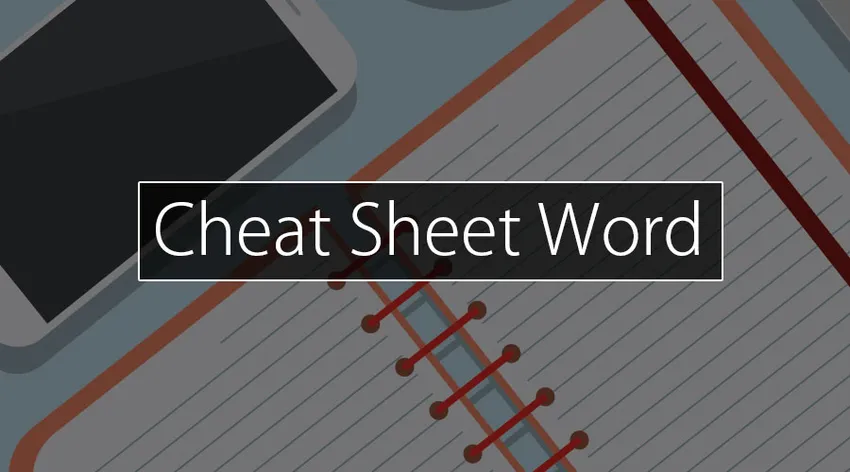
Wprowadzenie do ściągawki
Co to jest Microsoft Word? MS Word to obecnie najbardziej preferowany kod przetwarzania danych. Aplikacja to w zasadzie skomputeryzowana wersja wysokiej jakości drukarki. Jednak komputer dodaje opcje, o których drukarka nigdy nie marzyła, aby uzyskać takie funkcje, jak sprawdzanie pisowni, moc kopiowania i wklejania, zapisywanie i przechowywanie dokumentów, moc dodawania zdjęć i kształtów do dokumentów oraz wiele innych. po połączeniu z wiadomościami e-mail i dokumentami elektronicznymi utworzony przez MS Word jest dostarczany w kilka sekund.
Do czego służy MS Word? Ten kod służy do tworzenia, edytowania i formatowania napisanych dokumentów w biurach, szkole i recepcji. Przykłady czyichś oficjalnych listów i życiorysów. Informacje o tym kodzie na poziomie średnio zaawansowanym i zaawansowanym mogą prowadzić do możliwości zatrudnienia, ponieważ MS Word jest często zatrudniony w organizacjach.
Polecenia i treść w programie Word
Oto niektóre przydatne skróty klawiaturowe Microsoft Word.
Uwagi:
- Jeśli odcięcie wymaga 2 lub dodatkowych kluczy w tym samym czasie, są one oddzielone znakiem (+). Jeśli masz do akcji jeden klucz od razu jeden po drugim.
- Skróty klawiaturowe Microsoft Word wspomniane w tym artykule ze ściągami odpowiadają amerykańskiemu układowi klawiatury.
Ta tabela pokazuje najczęściej używane skróty klawiaturowe Microsoft Word.
| Zadanie | Akcja |
| Iść do | Naciśnij klawisze Alt + Q |
| Otworzyć | Naciśnij Ctrl + O |
| Zapisać | Naciśnij Ctrl + S. |
| Zamknąć | Naciśnij Ctrl + W |
| Uciąć | Naciśnij Ctrl + X |
| Kopiować | Naciśnij Ctrl + C |
| Wkleić | Naciśnij Ctrl + V. |
| Aby wybrać wszystko | Naciśnij Ctrl + A |
| Bold | Naciśnij Ctrl + B |
| Kursywa | Naciśnij Ctrl + I |
| Podkreślić | Naciśnij Ctrl + U |
| Aby zmniejszyć rozmiar czcionki | Naciśnij Ctrl + ( |
| Aby zwiększyć rozmiar czcionki | Naciśnij Ctrl +) |
| Aby wyśrodkować tekst | Naciśnij Ctrl + E. |
| Do lewej wyrównaj tekst | Naciśnij Ctrl + L |
| Do prawej wyrównaj tekst | Naciśnij Ctrl + R |
| Anulować | Naciśnij Esc |
| Cofnąć | Naciśnij Ctrl + Z |
| Zrobić ponownie | Naciśnij Ctrl + Y |
| Aby powiększyć | Naciśnij klawisze Alt + W, Q |
Skróty Klawiatura Word
Twórz, edytuj, przeglądaj i zapisuj dokumenty
| Zadanie | Akcja |
| Aby utworzyć nowy dokument. | Naciśnij Ctrl + N |
| Aby otworzyć dokument. | Naciśnij Ctrl + O |
| Aby zamknąć dokument. | Naciśnij Ctrl + W |
| Aby podzielić okno dokumentu. | Naciśnij klawisze Alt + Ctrl + S. |
| Aby usunąć podział okna dokumentu. | Naciśnij klawisze Alt + Shift + C lub Alt + Ctrl + S |
| Aby zapisać dowolny dokument. | Naciśnij Ctrl + S. |
Praca z zawartością strony internetowej
| Zadanie | Akcja |
| Aby wstawić hiperłącze. | Naciśnij Ctrl + K |
| Aby wrócić o jedną stronę. | Naciśnij klawisze Alt + strzałka w lewo |
| Aby przejść o jedną stronę do przodu. | Naciśnij klawisze Alt + strzałka w prawo |
| Aby odświeżyć. | Naciśnij F9 |
Drukuj i przeglądaj dokumenty
| Zadanie | Akcja |
| Aby wydrukować dokument. | Naciśnij Ctrl + P |
| Aby przejść do podglądu wydruku. | Naciśnij klawisze Alt + Ctrl + I |
Sprawdź pisownię i przejrzyj zmiany
| Zadanie | Akcja |
| Aby wstawić komentarz | Naciśnij klawisze Alt + R, C |
| Aby włączyć śledzenie zmian | Naciśnij Ctrl + Shift + E. |
Znajdź, zamień i przejdź do określonego słowa kluczowego
| Zadanie | Akcja |
| Aby otworzyć pole wyszukiwania | Naciśnij Ctrl + F. |
| Aby zamienić tekst | Naciśnij Ctrl + H |
| Przejdź do strony | Naciśnij Ctrl + G |
Darmowe porady i triki dotyczące używania poleceń tekstowych ściągawki
1) Kopiuj, wklej i wycinaj za pomocą skrótów klawiaturowych.
Poproś wszystkich, którzy są świadomi tych skrótów klawiaturowych Microsoft Word - Ctrl + C, aby powtórzyć, Ctrl + V, aby się trzymać, a Ctrl + X, aby wyciąć - i że mogą zaświadczyć o ich ważnej, szybkiej naturze. Opanuj te 3 podstawowe polecenia na początku, a skończysz na powiększaniu poprzez tworzenie dokumentów z szokującymi prędkościami.
2) Szybko wyśrodkuj lub zdecyduj, oszczędzając zmęczenie oczu.
Niektóre osoby wolą dodać okno programu Word powiększone do stu pięćdziesięciu, podczas gdy inne wolą znieść wymóg przewijania w lewo i prawo lub w górę i w dół, powiększając rozdzielczość siedemdziesiąt pięć, aby zbadać dokument w całości. Tak czy inaczej, użyj przycisku Okno> Powiększenie, aby wybrać ustawienie, które najbardziej Ci odpowiada - lub poszukaj karty „100%” z suwakiem w prawym dolnym rogu dokumentu, aby po prostu wyśrodkować lub wyśrodkować.
3) Usuń całe słowa naraz.
Jest to prosta kwestia, o której nie można się uchwycić: zamiast powoli dziobać klawiatury, aby usunąć tekst lub przytrzymać klawisz Backspace, aby wyeliminować słowa lub całe zdania, Action Ctrl + Backspace ze wskaźnikiem umieszczonym, gdy słowo, które chcesz usunąć słowo na raz, tworząc nudne zadanie o wiele łatwiejsze.
4) Użyj dobrego wyszukiwania, aby przeglądać strony internetowe.
Za każdym razem, gdy podświetlisz słowo lub frazę i klikniesz je prawym przyciskiem myszy, zobaczysz „Inteligentne wyszukiwanie”, które jest szybkim przekrojem do przeglądania sieci - nie jest jednak szybkie, aby otworzyć osobne okno przeglądarki. Od definicji słów po skanowanie wiadomości - to potężne narzędzie przekształci proste pytanie w bogactwo informacji.
5) Usuń niechciane informacje.
Próbujesz pokazać dokument z zewnętrznego źródła w jedną rzecz, która Ci odpowiada? Dziwne informacje spowolnią Cię, dlatego zamiast próbować naprawiać jeden problem na raz, Action Ctrl + Spacja lub kliknij przycisk Wyczyść wszystko formatowanie (w nowszych wersjach, gumka na literę A na karcie głównej), aby pozbyć się informacji od wyróżnionego tekstu i rozpocznij współczesność wraz z własną modą.
6) Powiedz programowi konkretnie, co chcesz spróbować.
Większość nowszych wersji programu Word zawiera poręczne pole „Powiedz sosnie, co chcesz robić” na najwyższym pasku narzędzi. Wstaw słowo lub frazę do dowolnej instrukcji, dzięki czemu program szybko ustanowi szukane polecenie.
7) Użyj wielu kliknięć, aby wybrać fragmenty kopii.
Zamiast używać żmudnej metody przeciągania i wyróżniania, za pomocą myszy wybierzesz fragmenty kopii: kliknij dwukrotnie słowo, aby je wyróżnić, lub trzykrotnie, aby wyróżnić całe zdanie lub sekcję.
8) Szybko wstawiaj linki do dokumentu.
Podobnie jak w przypadku poleceń kopiuj / wklej / wytnij, nauczenie się skrótu klawiaturowego do dodawania łączy internetowych do dokumentu - Ctrl + K - może zaoszczędzić miliony czasu i szybko stać się jednym z najostrzejszych narzędzi w twoim zestawie.
9) Wybierz domyślną czcionkę, którą chcesz, a nie domyślną czcionkę, której Word potrzebuje.
Nie lubisz Calibri lub Cambria? jak Arial do Times New Roman, czy po prostu jak modna natura Verdana? najprostsza połowa dotycząca Microsoft Word to wybór domyślnej czcionki - to polecenie różni się w zależności od wersji, jednak najbardziej niezawodną metodą jest kliknięcie Format> Czcionka, wybranie atrybutów, które chcesz, a następnie kliknij Domyślne.
10) Znajdź dowolne słowo, które chcesz szybko i prosto.
Zamiast źle traktować mysz, aby przejść do polecenia Znajdź, kliknij Ctrl + F, aby otworzyć okno w starszych wersjach programu Word lub przenieść wskaźnik mechanicznie do menu Szukaj w dokumencie, które stale pojawia się na pasku narzędzi w nowszych wersjach
Wniosek - Ściągawka Word
Bez względu na Twój poziom biegłości w posługiwaniu się Microsoft Word, wszyscy możemy użyć ulepszenia, aby nasze korzystanie z programu było bardziej produktywne i ekonomiczne. Jednak pakiet wydajności pracy będzie miał wpływ na twoje regularne operacje? spekulować na temat tego, czy nadszedł czas, aby zaktualizować swoją wersję programu Word? produkować inne porady i wskazówki, które zrewolucjonizowały korzystanie z programu? Mimo to wiele można się dowiedzieć o tym cudownym świecie zwanym światem.
Polecane artykuły
To był przewodnik po słowie o ściągach. Omówiliśmy tutaj treść i polecenia, a także bezpłatne porady i wskazówki dotyczące ściągawki. Możesz także przejrzeć poniższe artykuły, aby dowiedzieć się więcej
- Ściągawka SQL
- Ściągawka dla systemu UNIX
- Ściągawka CCNA